Come formattare iPhone e iPad senza perdere tutti i dati? Ecco la nostra guida su come fare tramite i Tunes e iOS.

Come formattare iPhone e iPad? Sicuramente chi è su questo articolo si è già posto la domanda tipica di chi vuole fare un po’ di pulizia totale sul proprio smartphone o un tablet Apple ormai un po’ vecchi e quindi più rallentati.
Con la formattazione si può ripartire da capo come se l’apparecchio fosse nuovo, e il bello della casa di Cupertino è che per formattare iPhone o formattare iPad sono richiesti lo stesso tipo di strumenti: per prima cosa un po’ di pazienza, poiché l’operazione, per quanto facile, può risultare un po’ lunga, e poi è l’attenzione a ciò che si fa, a dove si tocca e si clicca, per non fare errori che potrebbero costare la perdita di alcuni file.
La formattazione dello smartphone o del tablet può essere motivata da diversi fattori, tra cui il più comune è proprio quello di voler “spogliare” il dispositivo delle applicazioni e dei file per liberarlo di tutti i vecchi contenuti che lo appesantiscono e che mandano in crash le applicazioni. Un altro motivo è quello di chi si vuole disfare del proprio iPhone o iPad sia per trasferire tutto su un nuovo modello sia per cedere il vecchio apparecchio ad altre persone e quindi senza i file personali.
Prima di scoprire come formattare iPhone e come formattare iPad, bisogna tenere bene a mente che è opportuno eseguire un backup per salvare tutti i file e le applicazioni presenti sullo smartphone o sul tablet. Fare il backup di iPhone e iPad è consigliato non solo se si vuole procedere alla formattazione, ma anche periodicamente per salvare tutto ciò che si ha sui propri dispositivi per avere sempre una copia aggiornata pronta all’uso.
Sia nel caso che vogliate formattare iPhone e iPad per trasferire i file su un nuovo modello e tenere il vecchio da parte, sia che vogliate liberarlo per cederlo ad altre persone, la prima cosa da fare è eseguire un backup con iTunes.
Dopodiché ci sono due modi diversi per formattare iPhone e iPad, il primo prevede l’utilizzo ancora di iTunes, e quindi tramite PC, il secondo prevede soltanto l’utilizzo dell’apparecchio, e quindi con le impostazioni di iOS.
Vediamo come formattare iPhone e iPad con i due sistemi.
Come formattare iPhone e iPad da PC con iTunes?
La procedura standard per formattare iPhone e iPad prevede l’utilizzo del PC su cui è istallato iTunes. Chi è in possesso di apparecchi Apple, ha sicuramente già installato il programma gratuito, che altrimenti può essere scaricato sul sito Apple. Chi possiede un computer della mela, lo trova installato di default.
Una volta che iTunes è sul computer, si può procedere alla formattazione.
Collegate il vostro iPhone o iPad al PC usando il cavo lightning in dotazione e preparatevi a fare il backup in modo da non perdere le applicazioni e i contenuti multimediali all’interno dell’iPad.
Dopodiché va cliccata l’icona dell’apparecchio che è stato collegato, quindi dell’iPhone o dell’iPad collocata in alto a sinistra nella barra degli strumenti di iTunes: dopo aver selezionato la voce “Riepilogo” dalla barra laterale di sinistra, va cliccato il tasto “Effettua backup” e attendere la fine del processo.
Dopo che tutti i file sono stati salvati sul PC, si può procedere alla formattazione dell’iPhone o dell’iPad, ovviamente un apparecchio per volta.
Per prima cosa occorre disattivare la funzione “Trova il mio iPhone” o “Trova il mio iPad , quindi andate su Impostazioni di iOS, premete sulla voce “iCloud” collocata nella barra laterale di sinistra, selezionate l’icona “Trova il mio iPhone” e spostate su OFF la levetta.
Adesso su iTunes premete sul bottone “Ripristina iPhone” o “Ripristina iPad” sempre a seconda del dispositivo collegato di cui volete effettuare la formattazione. Dopo aver risposto in maniera affermativa a tutti gli avvisi che compaiono su schermo, partirà una procedura durante la quale verrà scaricata da Internet l’ultima versione del sistema operativo iOS e il dispositivo verrà riportato allo stato di fabbrica.
Come formattare iPhone e iPad da iOS
Per formattare iPhone e iPad senza l’ausilio di un PC basta utilizzare la funzione di ripristino integrato in iOS, che riporta il dispositivo alle impostazioni di fabbrica cancellando tutti i dati al suo interno.
Per prima cosa eseguite il backup dal menu Impostazioni > iCloud > Backup di iOS e premete sul pulsante Esegui backup adesso.
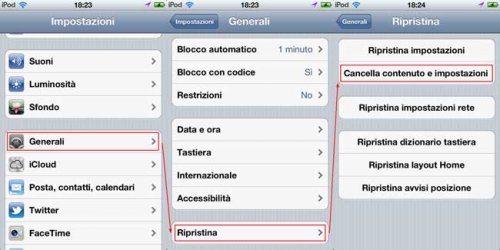
A backup ultimato disattivate la funzione Trova il mio iPad o Trova il mio iPhone, a seconda dell’apparecchio che avete in mano, dal menu Impostazioni > iCloud e disconnetti il tuo ID Apple dal dispositivo attraverso il menu Impostazioni > iCloud di iOS e schiacciare esci.
Ora andate nel menu
Impostazioni > Generali > Ripristina iPhone o iPad
e selezionate la voce“ cancella contenuto e impostazioni”, poi Inizializza per avviare la formattazione dell’apparecchio Apple che volevate formattare.
© RIPRODUZIONE RISERVATA





